Pregunta
Problema: ¿Cómo solucionar el error de actualización de Windows 0x800f0247?
Hola. Intenté actualizar Windows 10 y, después de hacer clic en "Buscar actualizaciones", recibí un error: 0x800f0247. ¿Podría aconsejarme sobre una solución? Gracias.
Respuesta resuelta
Los errores de actualización de Windows son algo que la mayoría de los usuarios encontraron a lo largo de los años. Si bien en algunos casos, estos errores desaparecen en uno o dos días, otros pueden causar dolor de cabeza a los afectados y pueden requerir una solución de problemas serios.
Uno de esos problemas es el error 0x800f0247, que ocurre cuando los usuarios intentan actualizar sus sistemas operativos. Ha prevalecido durante varios años, pero no parece que se haya encontrado una solución permanente, ya que los informes siguen apareciendo de vez en cuando.
El error es visible en la ventana de Windows Update. Afirma que "hubo algunos problemas" al aplicar las actualizaciones; es un mensaje prácticamente estándar para cada error y no se proporciona una explicación de por qué ocurre. No obstante, el código de error es una buena indicación, ya que estamos aquí para ayudarlo.
Los usuarios afirmaron que el error es algo parcial en algunos casos, es decir, actualizaciones de definición[1] se aplicaron correctamente, mientras que las actualizaciones de controladores y funciones fallaron. Las áreas afectadas incluyen controladores del sistema para impresoras o actualizaciones del paquete de MS Office. Sin embargo, el problema suele ser bastante amplio y las personas afirmaron que no podían actualizar Windows a una nueva versión (recientemente, 21H1)[2] por eso.
Una de las razones por las que puede recibir el error 0x800f0247 es el registro de Windows[3] corrupción de archivos. El registro es una base de datos que reside en cada sistema operativo, y su trabajo principal es mantener los parámetros y configuraciones de todo lo que está en su computadora.
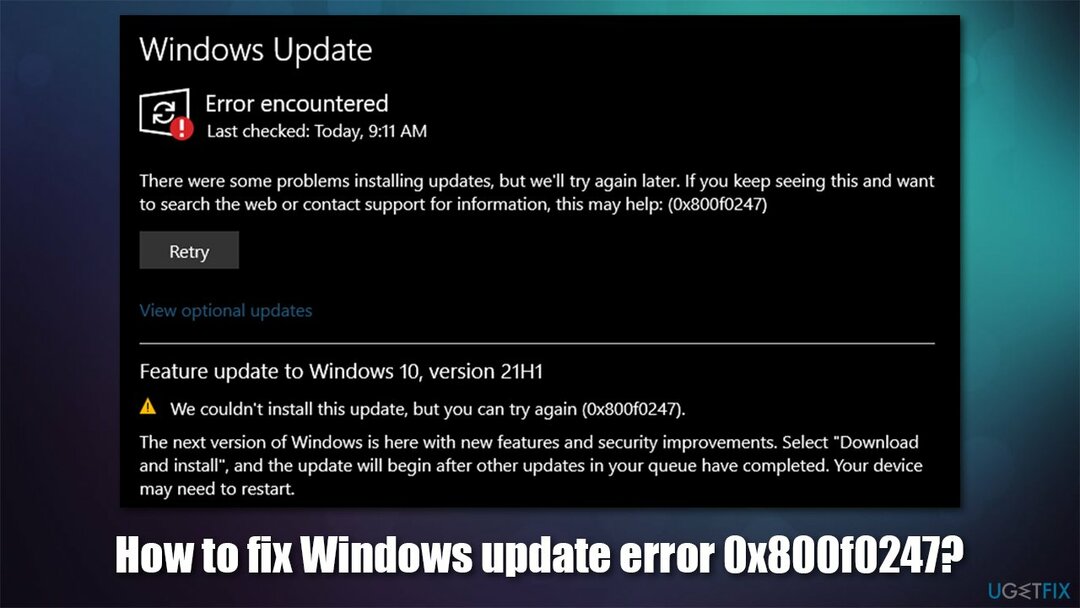
Si estos se corrompen (y también podría deberse a una serie de otros problemas), las aplicaciones relacionadas o las funciones de Windows podrían dejar de funcionar correctamente. En algunos casos, los problemas con el registro pueden incluso causar fallas graves en el sistema, hasta el punto en que los usuarios pueden tener que reinstalar su sistema operativo.
En general, no se recomienda que los usuarios de computadoras con menos experiencia se entrometan en esta base de datos, ya que las modificaciones incorrectas pueden provocar fallas de funcionamiento. Por lo tanto, en tal caso, recomendamos encarecidamente intentar ejecutar un escaneo con ReimagenLavadora Mac X9 - este software de reparación puede encontrar componentes dañados de Windows y repararlos automáticamente.
Arreglar 1. Ejecute el solucionador de problemas de Windows Update
Para reparar el sistema dañado, debe adquirir la versión con licencia de Reimagen Reimagen.
Comencemos con herramientas integradas que podrían ayudarlo a resolver el problema automáticamente:
- Haga clic derecho en Comienzo y seleccione Ajustes
- Ir Actualización y seguridad sección
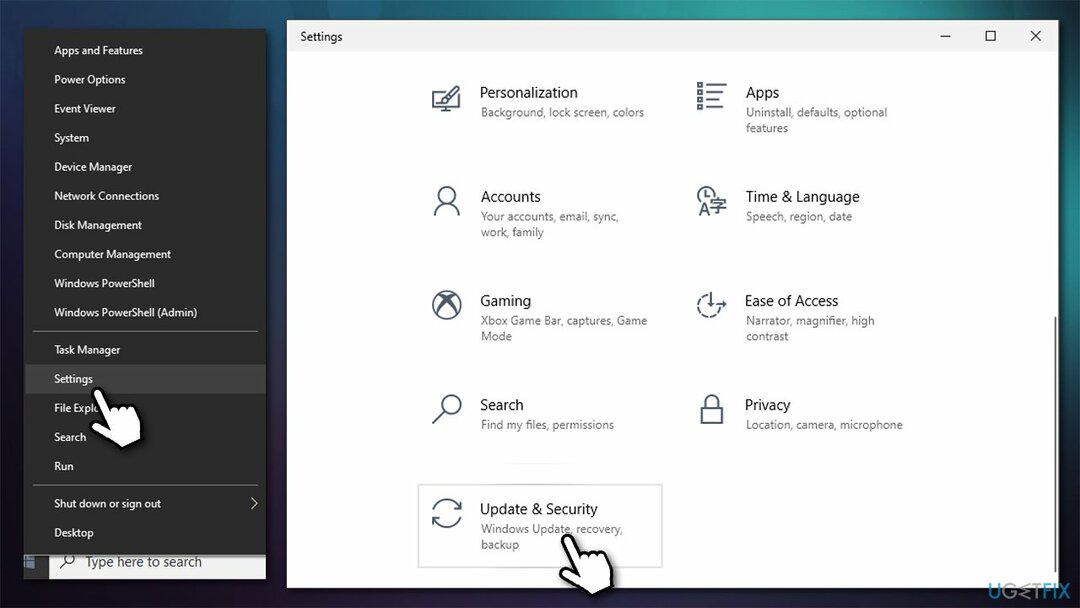
- Seleccione Solucionar problemas a la izquierda
- Hacer clic Solucionadores de problemas adicionales
- Elegir actualizacion de Windows y seleccione Ejecute el solucionador de problemas.
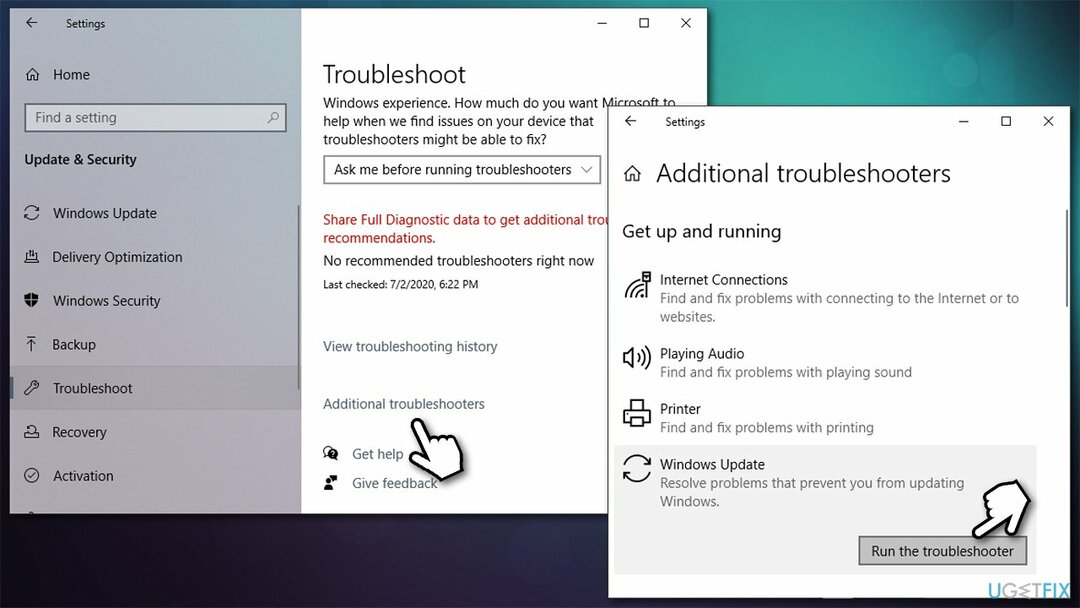
Arreglar 2. Ejecute el Comprobador de archivos del sistema y DISM
Para reparar el sistema dañado, debe adquirir la versión con licencia de Reimagen Reimagen.
Si bien es probable que los archivos de registro dañados sean la causa del problema, otros archivos del sistema, incluidos los relacionados con las actualizaciones de Windows, también pueden ser la causa del error de actualización. Puede intentar solucionarlo con la ayuda de un símbolo del sistema elevado:
- Escribe cmd en la búsqueda de Windows
- Haga clic derecho en Símbolo del sistema y seleccione Ejecutar como administrador
- Pega el siguiente comando y presiona Ingresar:
sfc / scannow - Espere hasta que se complete el escaneo.
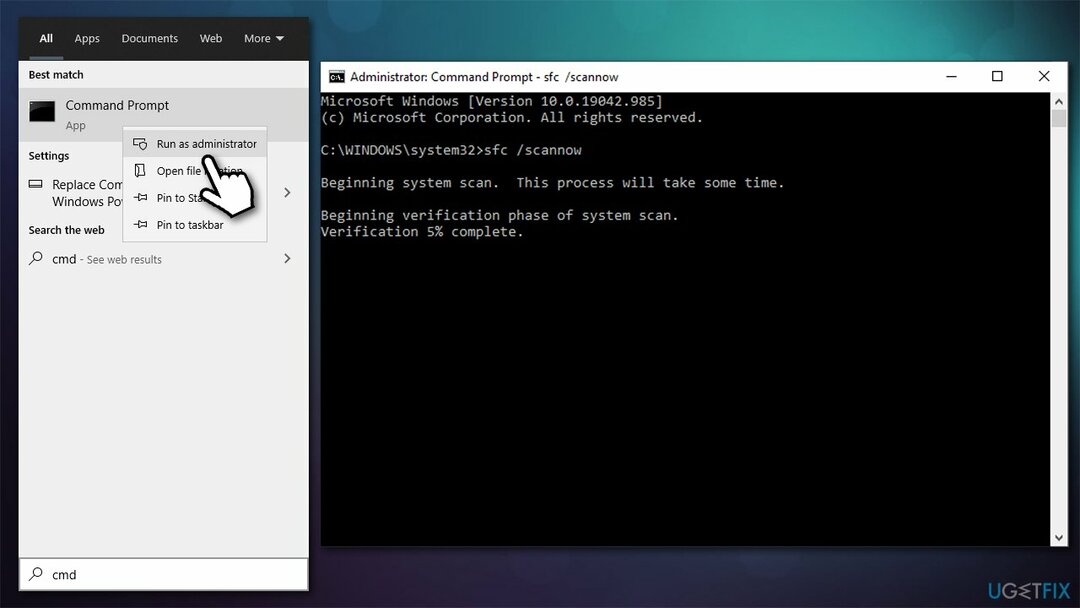
Si SFC reveló que se corrigieron los errores, reinicie su máquina y vea si eso le ayudó a corregir el error 0x800f0247. Sin embargo, si recibió un error “La Protección de recursos de Windows encontró archivos corruptos pero no pudo reparar algunos de ellos. Los detalles se incluyen en CBS.Log windir \\ Logs \\ CBS \\ CBS.log. ”, Proceda con lo siguiente:
- Abierto Símbolo del sistema (administrador) una vez más
- Haga frente y pegue las siguientes líneas de comando, presionando Enter cada vez:
DISM / Online / Cleanup-Image / CheckHealth
DISM / Online / Cleanup-Image / ScanHealth
DISM / Online / Cleanup-Image / RestoreHealth
Arreglar 3. (Re) Iniciar los servicios de actualización de Windows
Para reparar el sistema dañado, debe adquirir la versión con licencia de Reimagen Reimagen.
Es posible que algunos de los servicios necesarios para que el proceso de actualización sea satisfactorio no se estén ejecutando. Proceda con lo siguiente:
- Escriba Servicios en la búsqueda de Windows y presione Ingresar
- Desplácese hacia abajo para encontrar Servicio de transferencia inteligente en segundo plano (BITS) - haz doble clic en él
- Si el servicio no se está ejecutando, haga clic en el menú desplegable y seleccione Automático, luego haga clic en Iniciar, Aplicar y OK
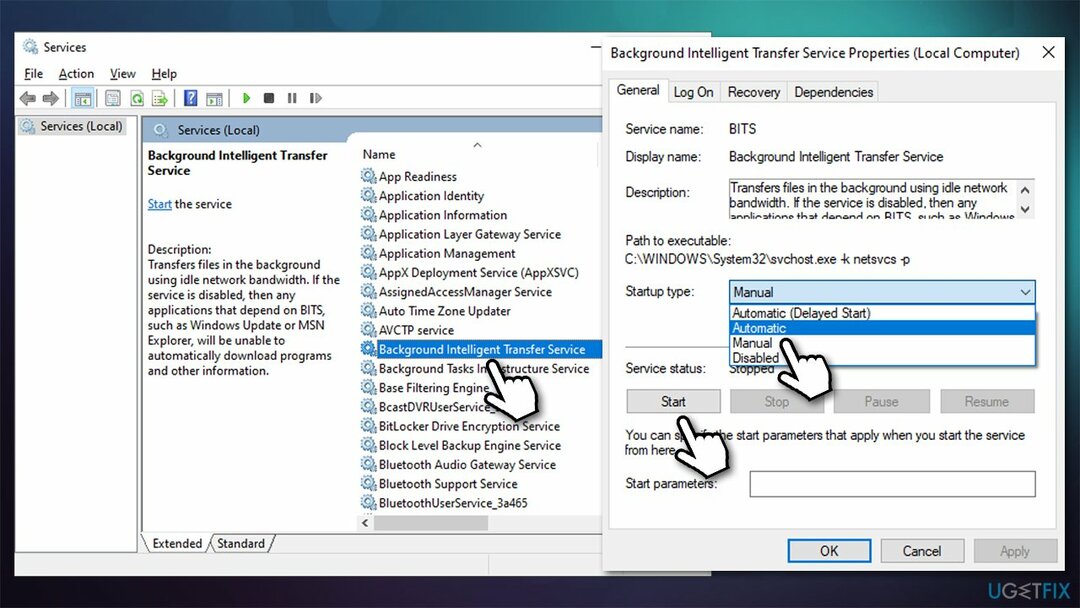
- Después, haz lo mismo con actualizacion de Windows Servicio
- Finalmente, reinicie su computadora y vea si eso ayuda.
Nota: si ambos servicios ya se están ejecutando, botón derecho del ratón y seleccione Reiniciar
Arreglar 4. Restablecer los componentes de Windows Update
Para reparar el sistema dañado, debe adquirir la versión con licencia de Reimagen Reimagen.
- Abierto Símbolo del sistema como administrador
- Pegue cada uno de los siguientes comandos, presionando Ingresar cada vez:
bits de parada netos
net stop wuauserv
net stop appidsvc
net stop cryptsvc
Del "% ALLUSERSPROFILE% \\ Application Data \\ Microsoft \\ Network \\ Downloader \\ qmgr * .dat"
Ren% systemroot% \\ SoftwareDistribution SoftwareDistribution.bak
Ren% systemroot% \\ system32 \\ catroot2 catroot2.bak
cd / d% windir% \\ system32
regsvr32.exe atl.dll
regsvr32.exe urlmon.dll
regsvr32.exe mshtml.dll
regsvr32.exe shdocvw.dll
regsvr32.exe browserui.dll
regsvr32.exe jscript.dll
regsvr32.exe vbscript.dll
regsvr32.exe scrrun.dll
regsvr32.exe msxml.dll
regsvr32.exe msxml3.dll
regsvr32.exe msxml6.dll
regsvr32.exe actxprxy.dll
regsvr32.exe softpub.dll
regsvr32.exe wintrust.dll
regsvr32.exe dssenh.dll
regsvr32.exe rsaenh.dll
regsvr32.exe gpkcsp.dll
regsvr32.exe sccbase.dll
regsvr32.exe slbcsp.dll
regsvr32.exe cryptdlg.dll
regsvr32.exe oleaut32.dll
regsvr32.exe ole32.dll
regsvr32.exe shell32.dll
regsvr32.exe initpki.dll
regsvr32.exe wuapi.dll
regsvr32.exe wuaueng.dll
regsvr32.exe wuaueng1.dll
regsvr32.exe wucltui.dll
regsvr32.exe wups.dll
regsvr32.exe wups2.dll
regsvr32.exe wuweb.dll
regsvr32.exe qmgr.dll
regsvr32.exe qmgrprxy.dll
regsvr32.exe wucltux.dll
regsvr32.exe muweb.dll
regsvr32.exe wuwebv.dll
bits de inicio neto
net start wuauserv
net start appidsvc
net start cryptsvc - Una vez hecho esto, reinicie su PC e intente actualizar Windows una vez más.
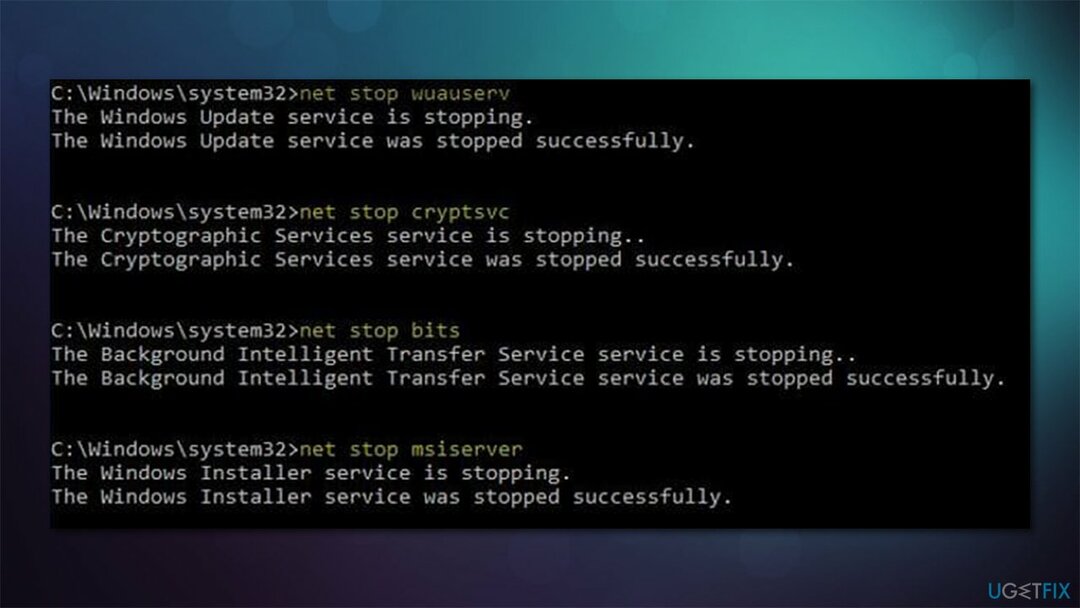
Repara tus errores automáticamente
El equipo de ugetfix.com está tratando de hacer todo lo posible para ayudar a los usuarios a encontrar las mejores soluciones para eliminar sus errores. Si no quiere luchar con las técnicas de reparación manual, utilice el software automático. Todos los productos recomendados han sido probados y aprobados por nuestros profesionales. Las herramientas que puede utilizar para corregir su error se enumeran a continuación:
Oferta
¡hazlo ahora!
Descarga FixFelicidad
Garantía
¡hazlo ahora!
Descarga FixFelicidad
Garantía
Si no corrigió su error con Reimage, comuníquese con nuestro equipo de soporte para obtener ayuda. Por favor, háganos saber todos los detalles que crea que deberíamos saber sobre su problema.
Este proceso de reparación patentado utiliza una base de datos de 25 millones de componentes que pueden reemplazar cualquier archivo dañado o faltante en la computadora del usuario.
Para reparar el sistema dañado, debe adquirir la versión con licencia de Reimagen herramienta de eliminación de malware.

Una VPN es crucial cuando se trata de privacidad del usuario. Los rastreadores en línea, como las cookies, no solo pueden ser utilizados por plataformas de redes sociales y otros sitios web, sino también por su proveedor de servicios de Internet y el gobierno. Incluso si aplica la configuración más segura a través de su navegador web, aún se puede rastrear a través de aplicaciones que están conectadas a Internet. Además, los navegadores centrados en la privacidad como Tor no son una opción óptima debido a la disminución de las velocidades de conexión. La mejor solución para su máxima privacidad es Acceso privado a Internet - Sea anónimo y seguro en línea.
El software de recuperación de datos es una de las opciones que podría ayudarlo recupera tus archivos. Una vez que elimina un archivo, no se desvanece en el aire; permanece en su sistema siempre que no se escriban datos nuevos encima. Recuperación de datos Pro es un software de recuperación que busca copias de trabajo de archivos eliminados dentro de su disco duro. Al utilizar la herramienta, puede evitar la pérdida de documentos valiosos, trabajos escolares, fotografías personales y otros archivos cruciales.